.jpg)
안녕하세요!
저는 오늘 sns 스폰서드 광고의 기초설명부터 세팅방법까지 알려드리려고 합니다.
설명에 들어가기에 앞서 먼저 여러분들에게 묻고 싶습니다.
여러분들은 sns 스폰서드 광고를 진행하려는 이유가 무엇인가요?
왜 하시려고 하세요?
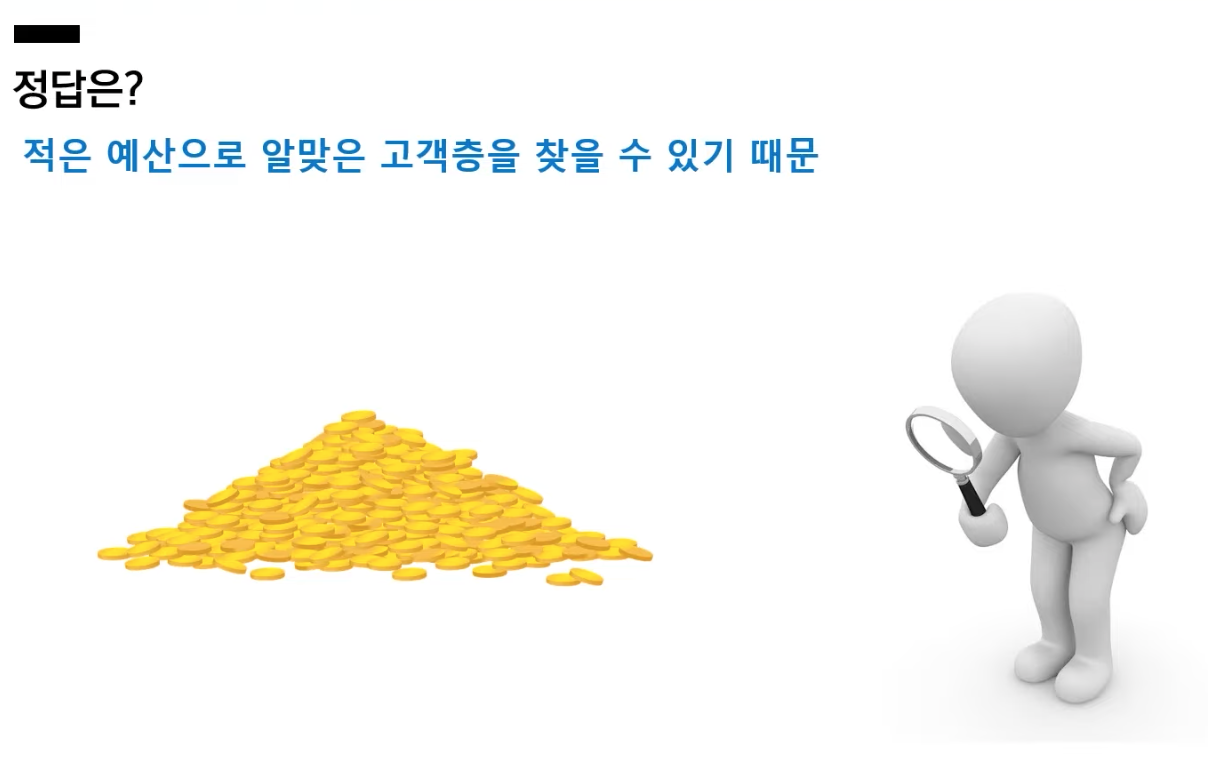
제가 생각하는 답은 바로 적은 예산으로도 알맞은 고객층을 찾을 수 있기 때문입니다.
sns 스폰서드 광고는 목적성이 정확해야만 자신이 설정한 목표 달성을 할 수가 있습니다.
sns 스폰서드 광고 형태는 머신러닝이라는 ai 기반을 통해서 광고가 진행되기 때문에
적은 예산으로 진행 하더라도 어떤 타겟층에 반응이 있었는지,
어느시간 대에 많은 사람들이 광고를 봤는지 확인할 수가 있습니다.
그래서 스폰서드 광고가 적은 예산으로 고객층을 찾기에는 정말 좋은 광고다 라고 말씀드릴 수 있습니다.
자 그러면 이제 광고 세팅하는 방법을 알려드릴게요.
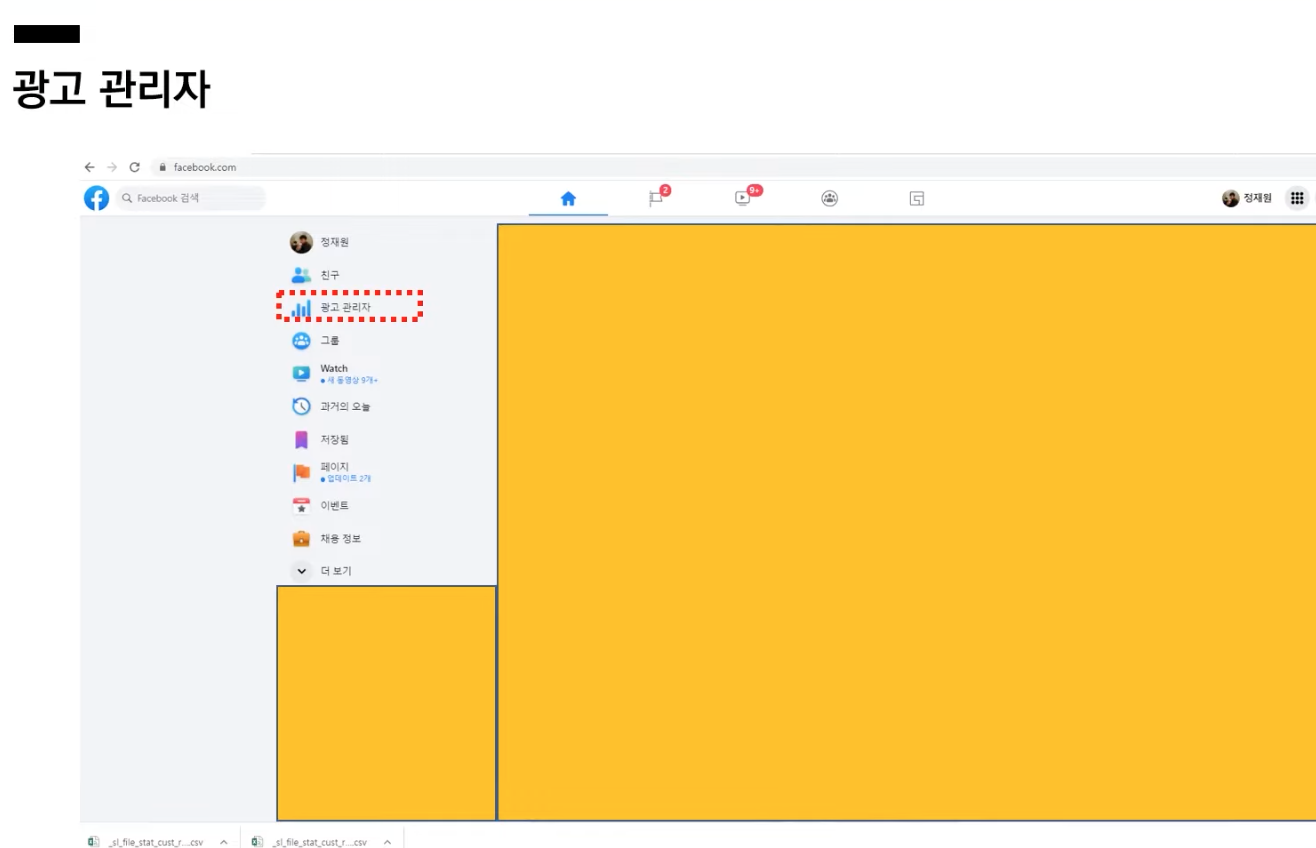
먼저 페이스북 로그인 해주시면 익숙한 페이지가 보이죠.
왼쪽에 보시면 광고 관리자 라는 버튼이 있습니다.
이 광고 관리자가 바로 나타나지는 않을 거에요.
일단 비즈니스 관리자가 있어야 되고, 페이스북 페이지가 있어야만 보이실 겁니다.
두 가지가 완료가 됐을 때 옆에 광고 관리자 버튼을 클릭해주세요.
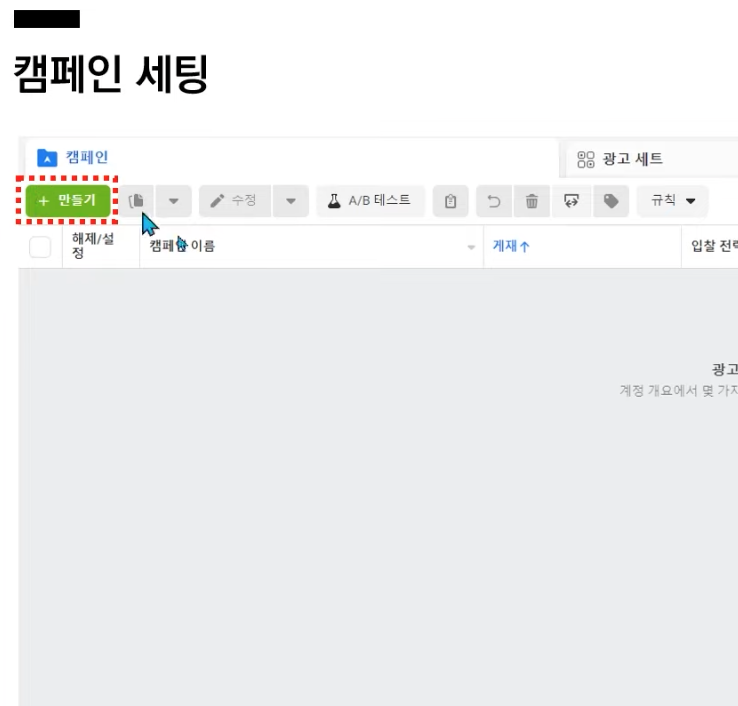
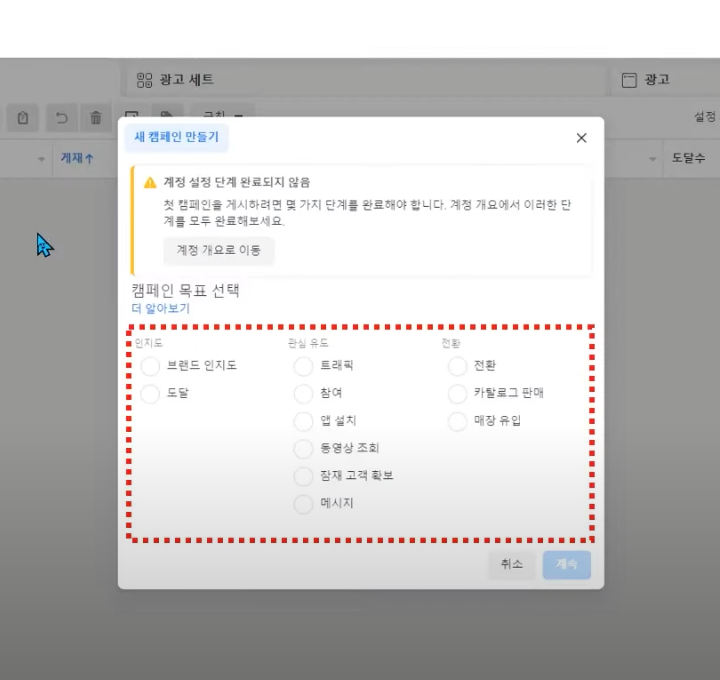
새로운 창이 뜨게 되고 왼쪽 위에 있는 만들기 버튼을 눌러주시면
캠페인 목표 선택 이라는 창이 뜨게 됩니다.
캠페인 목표에 따라서 광고 형태가 많이 달라지는데
어떻게 전달할지도 달라지고 노출과 도달 방식이 많이 달라집니다.
캠페인 목표 선택 탭을 보시면 큰 카테고리로 인지도, 관심유도, 전환이 있는데
인지도 에서 전환 쪽으로 갈수록 광고비는 비싸집니다.
이에 대한 추가 설명은 뒤에서 다시 드리도록 하겠습니다.
먼저 인지도 카테고리는 브랜드 인지도와 도달이 있는데요.
브랜드 인지도 같은 경우는 내 광고를 클릭하지 않아도 내 광고를 볼 것 같은 사람에게 광고가 진행 되는 것이고,
도달은 다 필요 없고 많은 사람들에게 내 광고를 보여 주자 라고 했을 때 사용하는 형태입니다.
관심 유도 카테고리에서 트래픽은 한 번이라도 sns 에서 광고를 보고 클릭했던 사람들에게 광고가 진행되는 형식 이고,
동영상 조회는 광고를 클릭하지 않아도 사람들의 호기심을 자극해 적어도 3초 이상 조회했던 사람들에게 뿌려지는 광고 형태 입니다.
전환 카테고리 안에 있는 전환은 내 광고를 보고 구매를 했던 사람들에게 광고가 진행되게 됩니다.
나머지 참여, 앱설치, 잠재고객 확보, 메시지, 매장 유입은 처음엔 의미가 잘 와닿지 않으실텐데요.
이 부분에 대한 설명은 따로 댓글이나 문의로 남겨주시면 설명해 드리도록 하겠습니다.
제가 아까 언급 드렸던 인지도에서부터 전환쪽으로 갈수록 광고비가 비싸진다고 말씀드렸는데
이러한 이유 때문에 여러 광고주분들 또는 여러 마케터 분들이
인지도 카테고리 안에 있는 브랜드 인지도와 도달을 선호하시는 경향이 있습니다.
하지만 저는 처음 광고 하시는 거라면 브랜드 인지도나 도달은 추천드리지 않습니다.
그럼 이 브랜드 인지도와 도달은 언제 쓰는게 좋을까요?
예를 들어서 이마트가 몇 월 며칠 50%세일 한다는 광고를 진행한다고 가정했을 때,
이마트는 이미 많은 사람들에게 알려진 브랜드이기 때문에
굳이 광고를 클릭하지 않아도 몇월 며칠 50% 세일 이라는 전달하고자 하는 내용만 많은 사람에게 전달된다면 이 광고는 굉장히 좋은 성과를 낼 것이라고 생각합니다.
이처럼 이미 알려진 브랜드의 경우에 브랜드 인지도와 도달을 사용하는 것이 효과적이고
그 경우가 아니라면 다른 광고 형태를 통해서 브랜드를 많이 알리고 난 후에 차차 진행 하는 것이 좋습니다.
그렇다면 캠페인 선택에서 가장 많이 쓰이는 항목은 어떤것일까요?
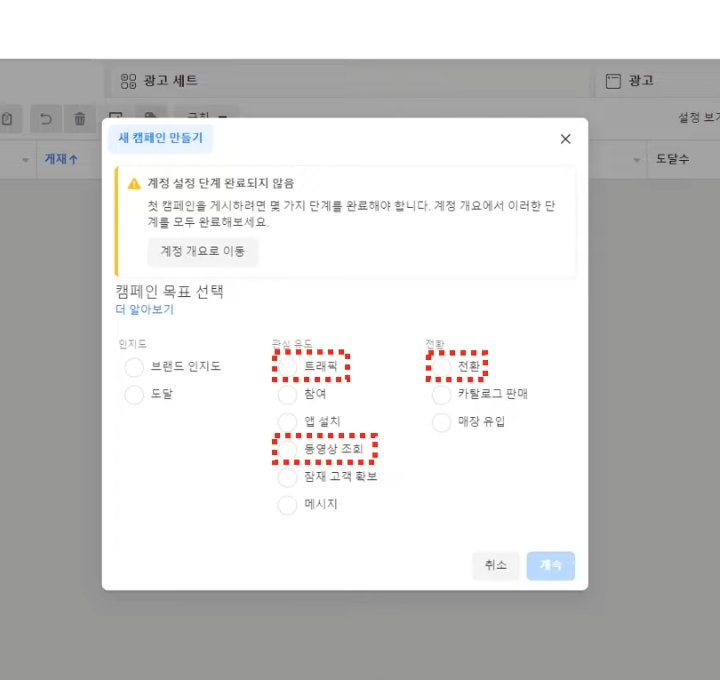
트래픽과 동영상 조회, 전환 입니다.
오늘 이 세가지를 다 설명하기엔 설명이 길어질 것 같아서
그 중에서도 가장 많이 사용 되고 있는 트래픽 유형의 광고 세팅 방법을 설명드릴게요.
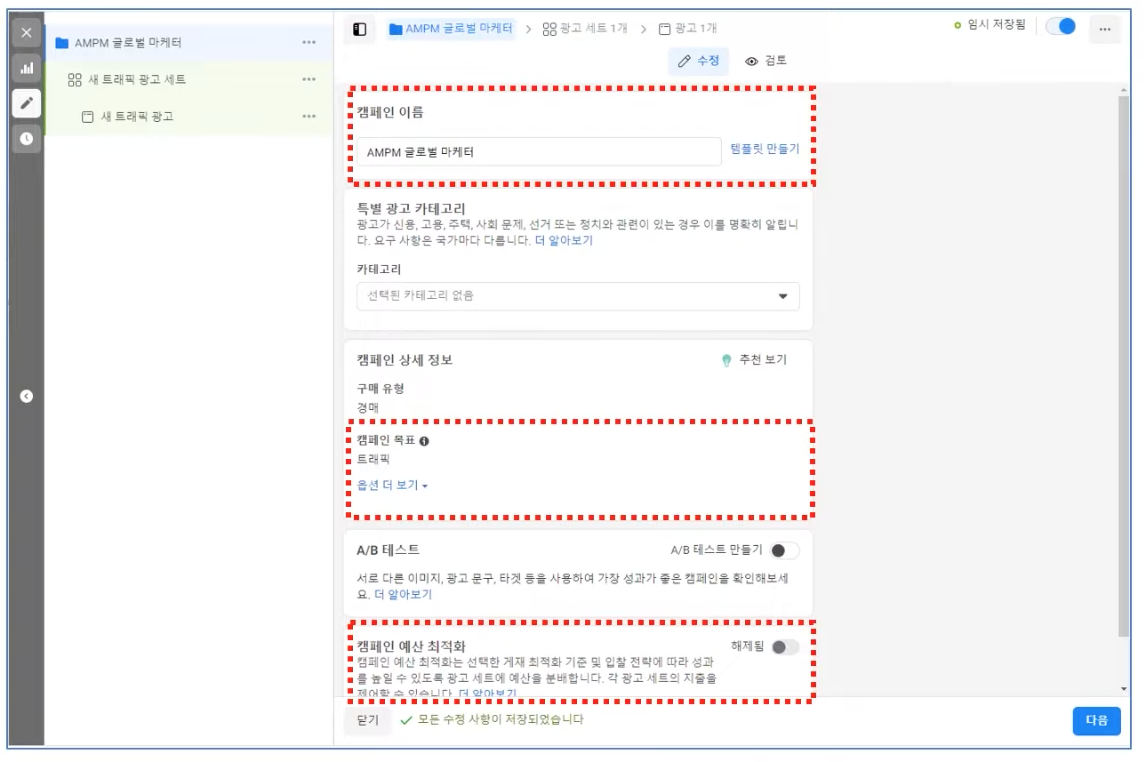
트래픽을 선택한 후 계속 버튼을 누르면 다음과 같은 캠페인 세팅 화면이 뜹니다.
캠페인 세팅에서는 딱 3가지만 설정 하시면 됩니다.
캠페인 이름, 캠페인 목표, 캠페인 예산 최적화.
캠페인의 이름은 본인이 구분할 수 있도록 정하면 됩니다.
캠페인 목표에서는 앞서 선택한 트래픽이 보여지고 있고요.
캠페인 예산 최적화 라는 글씨가 맨 밑에 보이실 텐데요.
이 부분은 CBO와 ABO의 예산세팅 방법중 CBO 세팅시에 설정해 주는 것인데, 이 부분도 다음번에 더 자세히 설명을 드리도록 할게요.
우선은 해제 된 상태로 다음 버튼을 클릭해주면 광고 세트가 뜹니다.
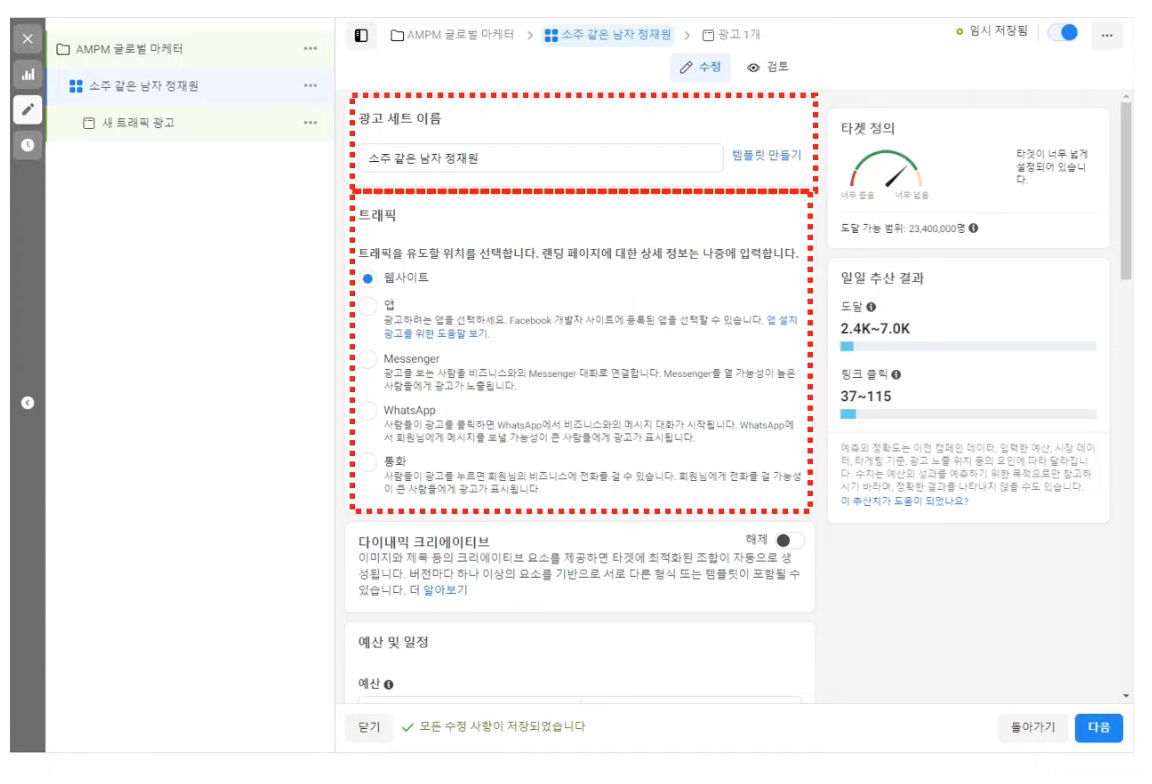
광고 세트단에서는 딱 5가지만 아시면 되겠습니다.
먼저 광고 세트 이름을 지정해 주어야 됩니다.
이것도 마찬가지로 본인이 구분하기 쉽게 적어주세요.
그다음에 내 광고를 클릭했을 때 어디로 들어오게 할지 트래픽을 유도할 위치를 선택해야 하는데
보통은 웹 사이트와 앱을 많이 사용합니다. 둘 중 하나를 선택해 주시고
그 다음에는 예산 및 설정입니다.
예산에는 총 예산과 일일 예산을 설정할 수 있는 부분이 있습니다.
총 예산이든, 일일 예산이든 1,179 원 이상이어야만 광고가 진행될 수 있어요.
만약 금액대를 조정하고 시작, 종료 날짜를 조정하게 되면 추산 결과 타겟 정의가 광범위해 질 수 있다는 점 참고해 주시고요.
만약에 나는 하루만 돌리고 싶어 라고 하시면 일일 예산으로 잡고 광고를 진행해 주시면 됩니다.
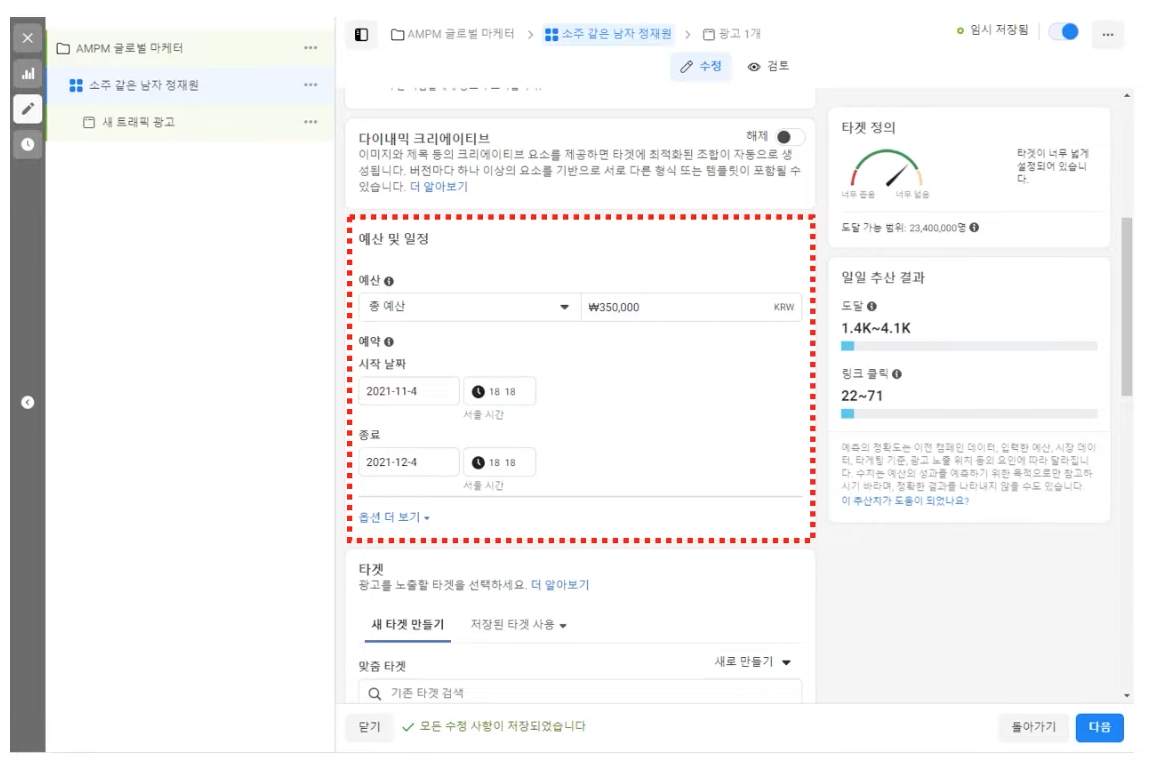
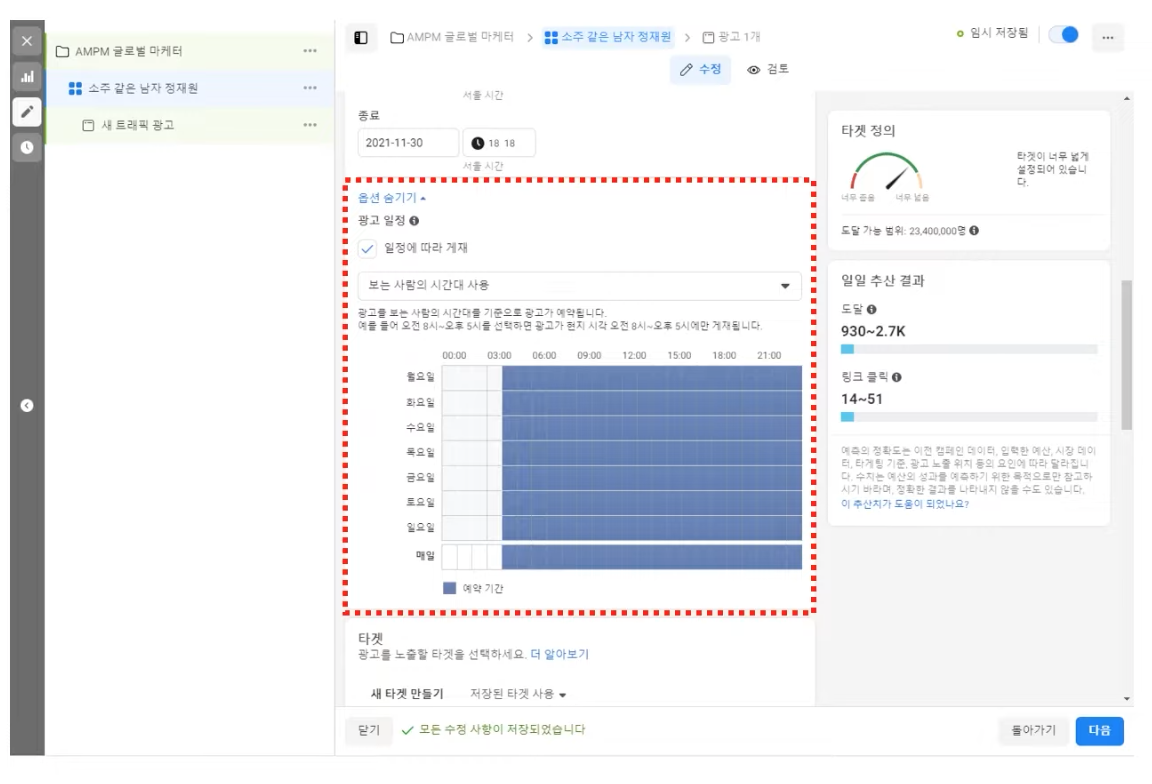
그 아래 옵션 더보기버튼을 누르게 되면 보는 사람의 특정 시간대에 따라서 광고를 진행할 수 있습니다.
사실 광고를 처음에 진행하실 때는 시간대를 특정하기 보다는 먼저 폭넓게 광고를 진행해 보시고
내 광고가 몇 시에 반응하는지 확인하신 다음에 선택하셔서 광고를 진행하시는 것이 좋습니다.
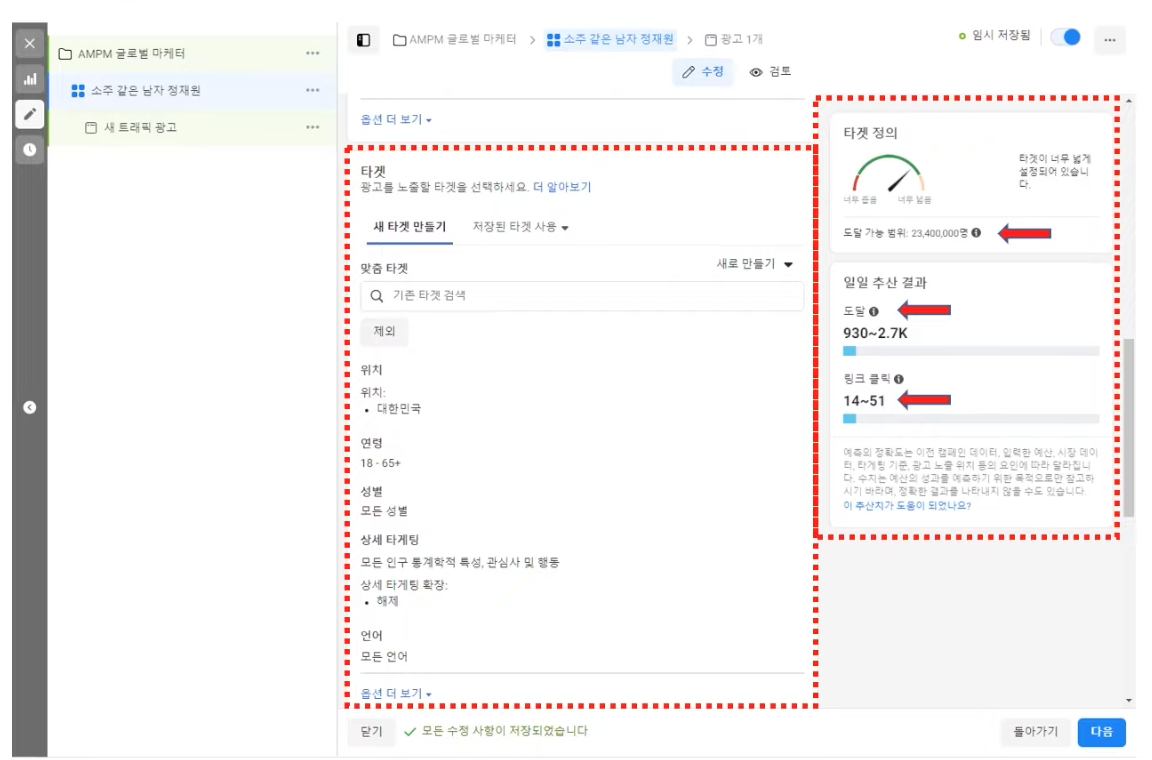
자 여기까지 세팅이 완료되었다면 이제 타겟층을 설정하셔야 하는데,
새 타켓만들기에서는 위치, 연령, 성별, 상세 타겟팅만 신경 써주시면 됩니다.
먼저 위치는 대한민국 을 설정해 주시고요.
만약에 해외에서 광고를 하고 싶다고 하시면 그 나라에 알맞게 설정해주시면 됩니다.
연령은 미성년자 판매 불가 품목이 아니라면 폭넓게 설정하셔서 진행해 보시면 됩니다.
성별도 특별한 경우가 아니라면 모든 성별로 잡아 주시고요.
상세 타게팅은 내 제품의 타겟층이 너무나도 확실히 뚜렷한게 아니라면 따로 확장하지 마시고 광고를 진행해 주세요.
이정도만 설정해서 광고를 진행해도 머신 러닝이 적절하게 학습을 하고 제대로 광고를 뿌려주기 때문에 전혀 문제가 없습니다.
하지만 어디까지나 정답은 없다는 점을 참고해 주시면 좋을 것 같습니다.
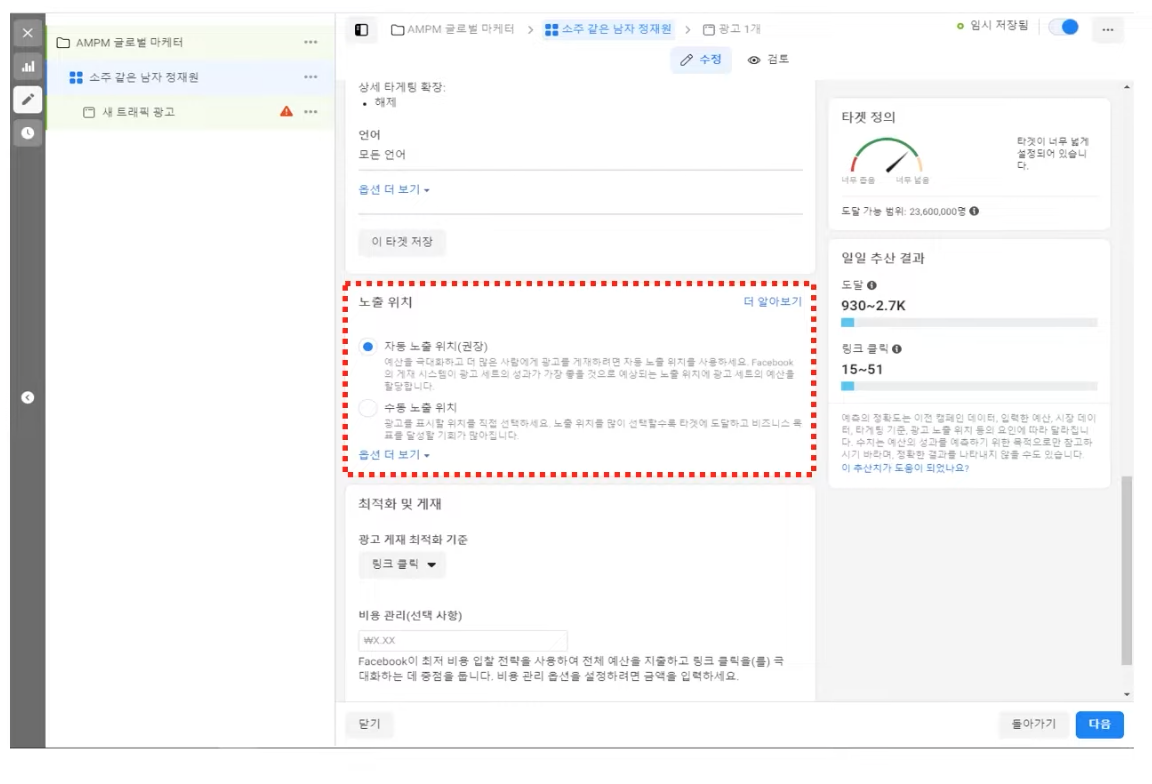
밑으로 내려가게 되면 노출 위치를 직접 선택하실 수 있습니다.
자동 노출 위치(권장)와 수동 노출 위치가 있는데
처음에는 자동 노출 위치를 선택해 주시는게 좋고,
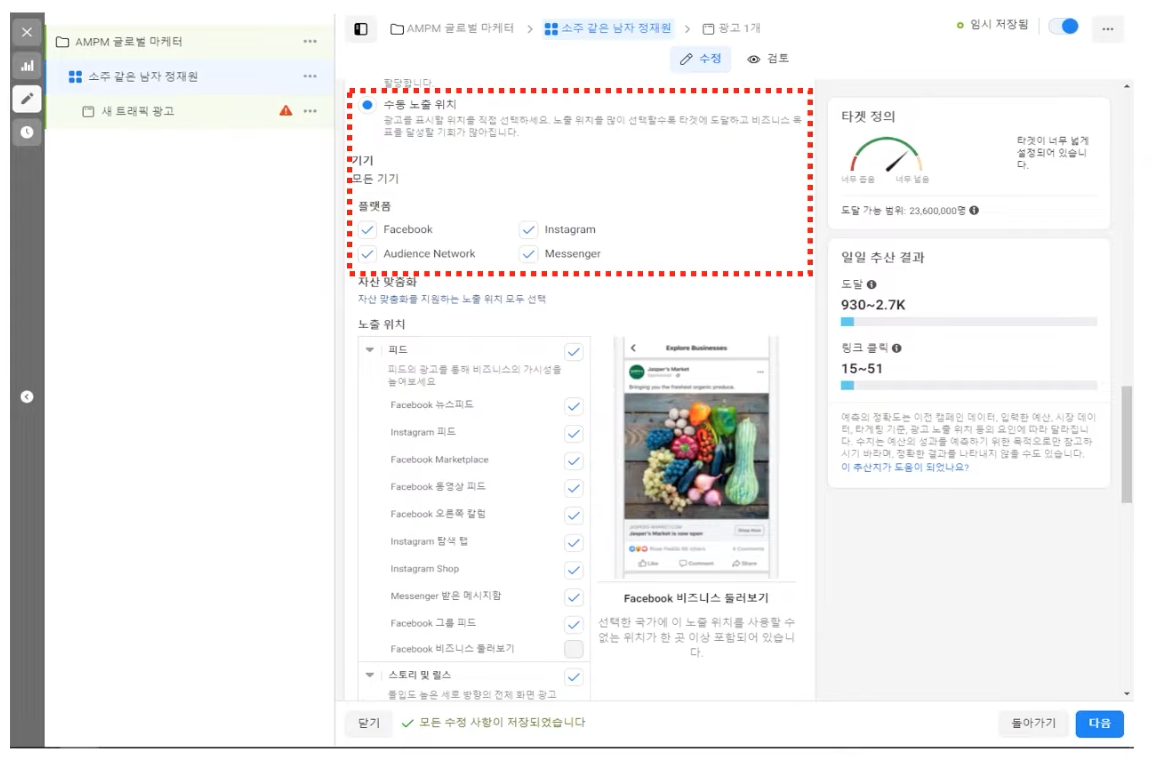
만약에 나는 페이스북만 할 거야 혹은 인스타그램만 할 거야 라고 하시면 수동 노출 위치 버튼을 눌러줍니다.
여기서 제외할 것 제외 해주시고 광고를 진행해 주시면 됩니다.
만약에 수동 노출을 선택하게 된다면 audience network와 messenger 는 광고가 많이 보여지지 않기 때문에
페이스북이나 인스타그램만 선택해서 광고를 진행하시면 되겠습니다.
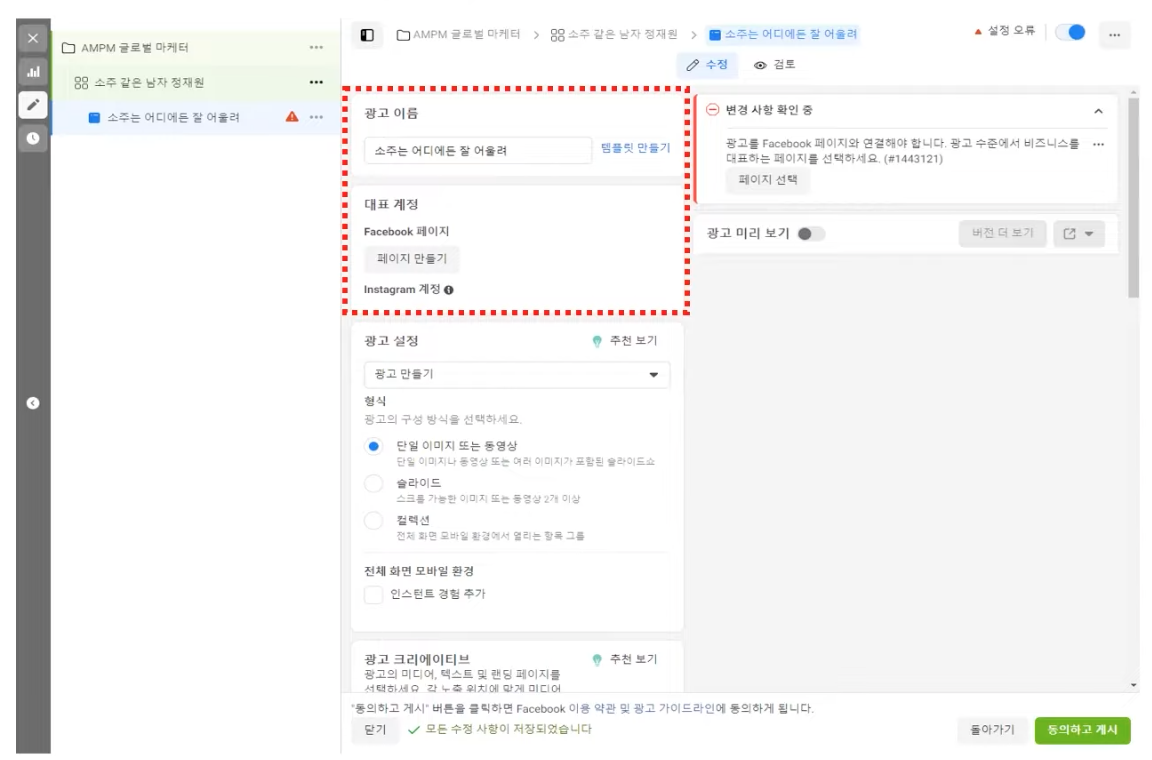
자 여기까지 세팅이 완료되었다면
오른쪽 밑에 있는 다음 버튼을 누르시면 됩니다.
그 다음 나타나게 되는 광고 세팅 단에서는 세 가지만 설정하시면 돼요.
먼저 광고 이름은 제품에 알맞게 혹은 광고 소재에 알맞게 적어 주셔야 나중에 구분하기가 쉽습니다.
그 밑에는 대표계정, 페이스북 페이지와 인스타그램 계정이 있습니다.
페이스북과 인스타그램을 동시에 광고하고 싶으시다면 연동을 시켜놓으시고,
페이스북 페이지를 만들어서 등록해 주신 다음에 인스타 계정도같이 넣어주시면 됩니다.
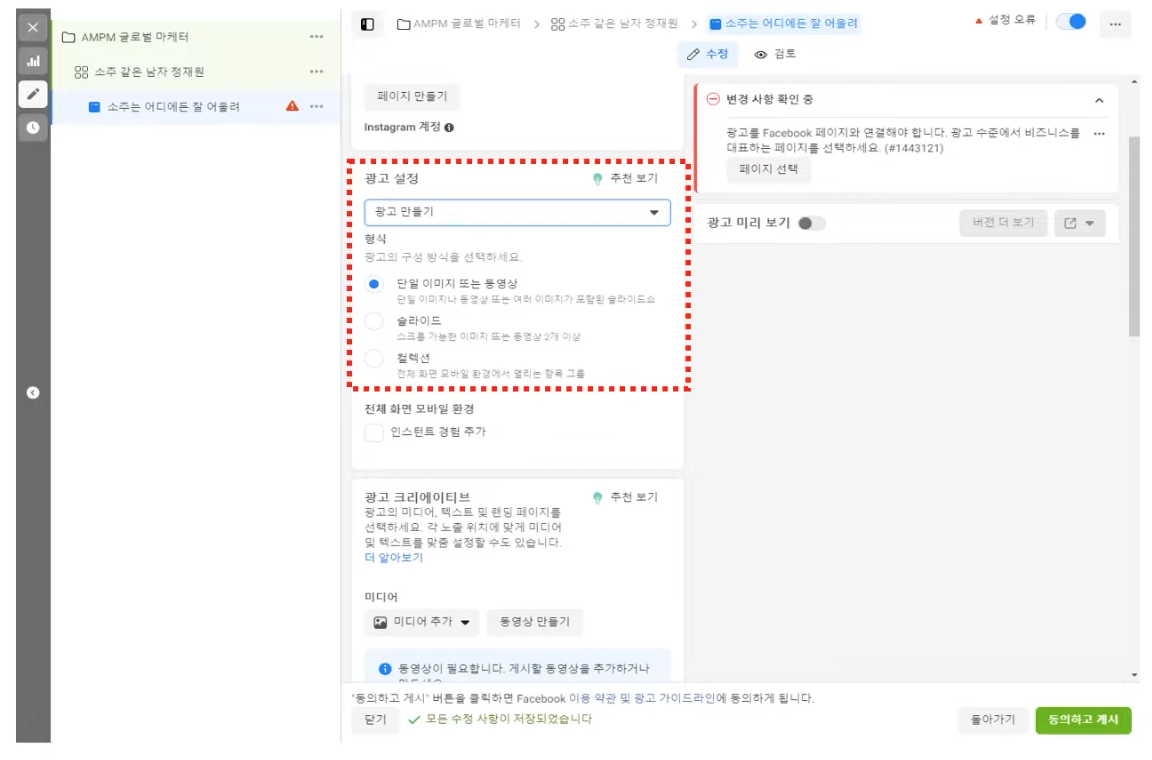
그 다음은 어떤 형식으로 광고를 진행 할지 설정하는 광고 설정 단인데요.
이미지, 동영상으로 할거야? 아니면 슬라이드 형식으로 할거야? 라는 의미입니다.
컬렉션 같은 경우는 처음 광고를 집행하실 때는 추천 드리지 않습니다.
브랜드 인지도가 어느 정도 쌓였을 때 진행해야만 효과를 볼 수 있습니다.
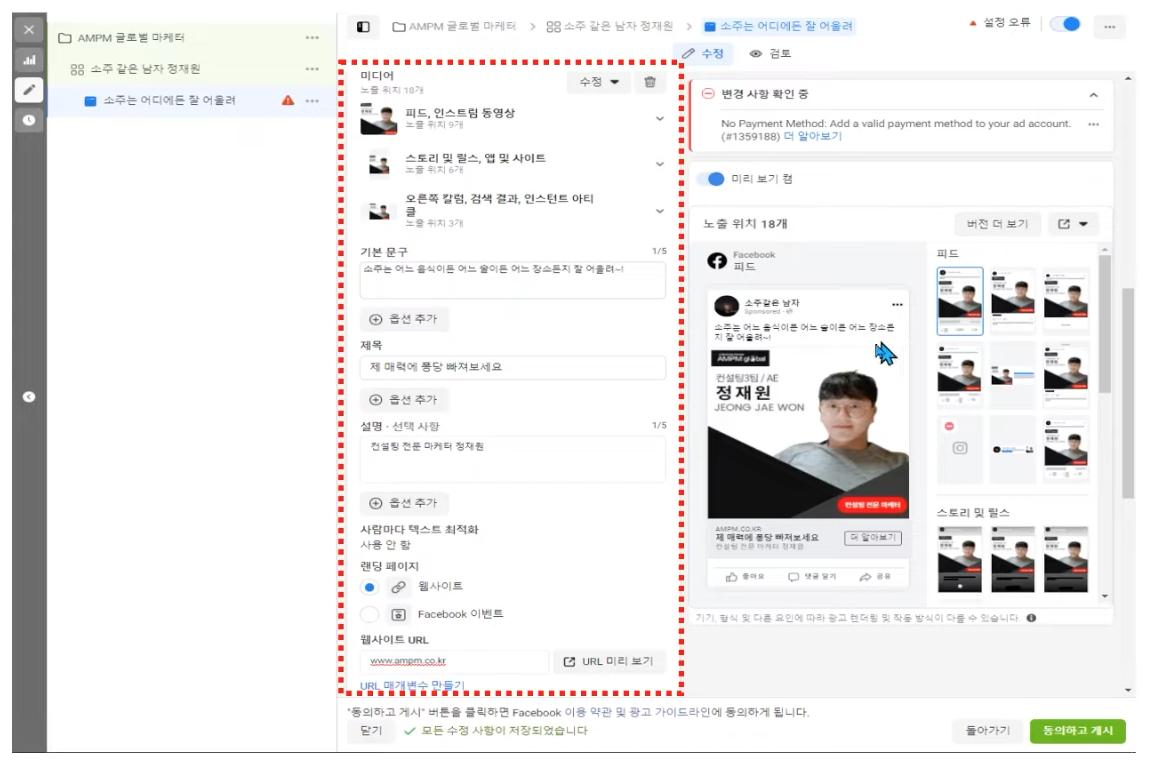
저의 경우는 단일이미지 동영상을 선택해서 다음과 같이 광고 소재를 넣었습니다.
사진을 추가해 주시고 기본 문구와 제목 그리고 설명을 써주시면 됩니다.
저는 기본문구란에 소주는 어느 음식이든 어느 술이든 어느 장소든지 잘 어울려
라고 썼고요, 제목은 제 매력에 퐁당 빠져보세요 라고 적어 놨습니다.
그 다음에 밑에 설명란은 선택사항이기 때문에 자유롭게 선택하시면 됩니다.
그 밑을 보시면 랜딩 페이지가 있습니다.
내 광고를 클릭하면 어디로 이동하게 할 것인지 설정하는 것입니다.
이동할 url 주소를 넣어주시면 됩니다.
이렇게 세팅은 모두 끝이 났습니다.
동의하고 게시 버튼을 클릭 하게되면 바로 광고가 진행이 되는 것입니다.
어떤가요 여러분? 생각보다 간단하지 않나요?
여러분들도 충분히 직접 세팅 및 운영이 가능합니다.
이렇게 저렇게 세팅해 보시면 우리 브랜드에 맞는 타겟층을 찾을 수 있습니다.
만약 세팅하시다가 막히는 부분이 있으시다면
댓글 또는 아래 링크로 문의 주세요!
감사합니다.
댓글
0